Android instalēšana datorā vai klēpjdatorā
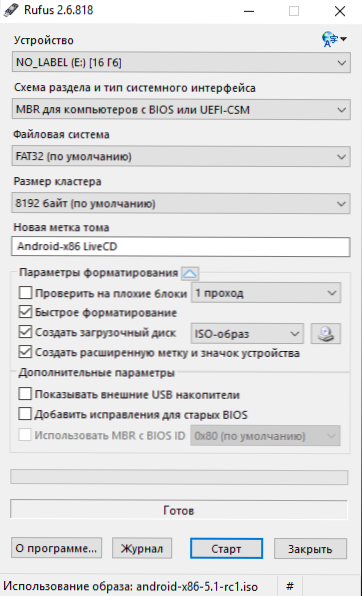
- 4223
- 50
- Marco Wiza
Šajā instrukcijās par to, kā palaist Android datorā vai klēpjdatorā, kā arī instalēt to kā operētājsistēmu (pamata vai papildu), ja pēkšņi rodas šāda vajadzība. Kāpēc tas var noderēt? Tikai eksperimentiem vai, piemēram, vecajā netbook, Android var labi darboties salīdzinoši ātri, neskatoties uz dzelzs vājumu.
Iepriekš es rakstīju par Android emulatoriem operētājsistēmai Windows - ja jums nav jāinstalē Android datorā, un uzdevums ir sākt lietojumprogrammas un spēles no Android jūsu operētājsistēmā (T.E. Palaižot Android logā kā parastā programma), labāk ir izmantot emulatoru programmas, kas aprakstītas norādītajā rakstā. Cm. Arī: PrimeOS - Android, pielāgots vājiem klēpjdatoriem un datoriem.
Mēs izmantojam Android X86, lai palaistu datorā
Android X86 ir labi zināms atvērts projekts, lai apturētu Android OS datoriem, klēpjdatoriem un planšetdatoriem ar X86 un X64 procesoriem. Rakstot šo rakstu, pašreizējā lejupielādei pieejamā versija - Android 8.Viens.
Ielādējot USB zibatmiņas diska Android
Android X86 var lejupielādēt oficiālajā vietnē https: // www.Android-X86.Org/lejupielādēt, kur ir pieejami ielādēšanai ISO un IMG attēli, kas ir īpaši noregulēti noteiktiem tīkliņu un planšetdatoru modeļiem, kā arī universālajiem (ir saraksta augšgalā).
Lai izmantotu attēlu, pēc ielādes uzrakstiet to diskā vai USB diskdzinī. Es izveidoju ielādējošu zibatmiņas disku ar Android no ISO attēla, izmantojot Rufus utilītu, izmantojot šādus iestatījumus (tajā pašā laikā, spriežot pēc iegūtās zibatmiņas diskdziņa struktūras, tam vajadzētu veiksmīgi ielādēt ne tikai CSM režīmā, bet arī ieslēgt Uefi). Pieprasot ierakstīšanas režīmu Rufus (ISO vai DD), atlasiet pirmo opciju.
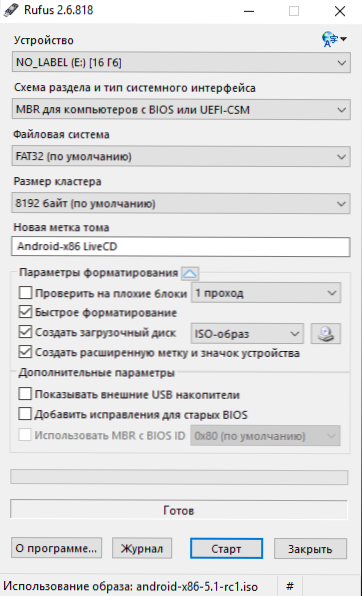
Jūs varat izmantot bezmaksas Win32 diska attēlu programmu, lai ierakstītu IMG attēlu (kas ir īpaši paredzēts EFI ielādēšanai).
Android X86 palaišana datorā bez instalēšanas
Ielādējot no iepriekš izveidotās zibatmiņas diska ielādēšanas ar Android (kā safasēt no zibatmiņas diska uz BIOS), jūs redzēsit izvēlni, kurā tā tiks ierosināta vai nu datorā instalēt Android X86, vai arī palaist OS, nepieskaroties, nepieskaroties dati datorā. Pirmās iespējas izvēle - palaišana tiešraidē CD režīmā.
 Pēc neilga ielādes procesa jūs redzēsit logu izvēles logu, un pēc tam šeit strādāja sākotnējie Android iestatījumi, mana tastatūra, pele un skārienpaliktnis. Jūs neko nevarat konfigurēt, bet nospiediet "tālāk" (tas pats, iestatījumi netiks saglabāti pēc atsāknēšanas).
Pēc neilga ielādes procesa jūs redzēsit logu izvēles logu, un pēc tam šeit strādāja sākotnējie Android iestatījumi, mana tastatūra, pele un skārienpaliktnis. Jūs neko nevarat konfigurēt, bet nospiediet "tālāk" (tas pats, iestatījumi netiks saglabāti pēc atsāknēšanas).
Tā rezultātā mēs nonākam pie galvenā ekrāna Android 5.Viens.1 (es izmantoju šo versiju, šodien ir pieejama 8. versija.1). Manā pārbaudē ar salīdzinoši veco klēpjdatoru (Ivy Bridge X64) viņi nekavējoties strādāja: vietējais tīkls Wi-Fi (un to nerāda neviena ikona, kuru vērtē tikai ar pārlūkprogrammas atverot lapas ar Wi-Fi, skaņu, ievades ierīces), tika iestatīti video draiveri (tas nav ekrānuzņēmumā, tas tiek ņemts no virtuālās mašīnas).

Kopumā viss darbojas labi, lai gan es pārbaudīju Android darba spēju datorā un es neesmu ļoti grūti. Revīzijas laikā es saskāros ar vienu karājas, atverot vietni iebūvētajā pārlūkprogrammā, kas spēja "izārstēt" tikai restartēšanu. Es arī atzīmēju, ka Google Play pakalpojumi Android X86 nav iestatīti pēc noklusējuma.
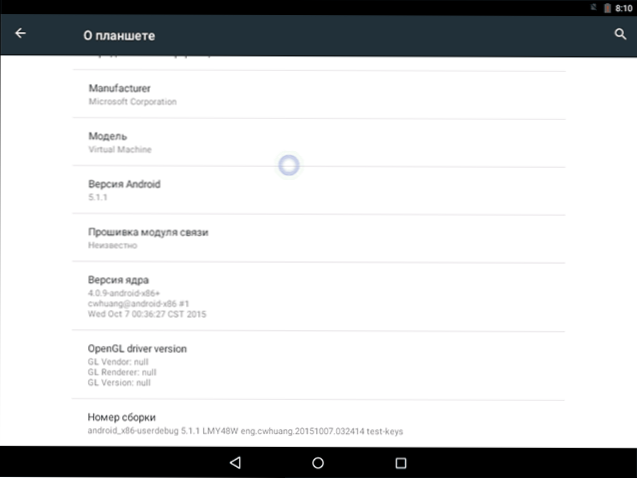
Android X86 instalēšana
Izvēloties pēdējo izvēlnes vienumu, ielādējot no zibatmiņas diska (instalējiet Android X86 uz cieto disku), jūs varat instalēt Android datorā kā galveno OS vai papildu sistēmu.
Ja jūs nolemjat to darīt, vispirms to iesaku (Windows vai ielādējat no diska ar komunālajiem pakalpojumiem, lai strādātu ar sadaļām, skatiet. Kā sadalīt cieto disku sadaļās) Iezīmēt atsevišķu instalēšanas sadaļu (sk. kā sadalīt disku sadaļās). Fakts ir tāds, ka var būt grūti saprast darbību ar rīku, kas iebūvēts instalēšanas programmā cietā diska atdalīšanai.
Tālāk es dodu tikai datora instalēšanas procesu ar diviem MBR (ielādēšanu mantojumā, nevis UEFI) diskos NTFS. Instalēšanas gadījumā šie parametri var atšķirties (var parādīties arī papildu instalēšanas darbības). Es arī iesaku neatstāt Android sadaļu NTFS.
- Pirmajā ekrānā jūs tiks uzaicināts izvēlēties sadaļu instalēšanai. Atlasiet iepriekš sagatavoto iepriekš sagatavoto. Man ir viss šis atsevišķais disks (lai arī virtuāls).

- Otrajā posmā jums tiks piedāvāts formatēt sadaļu (vai to nedarīt). Ja jūs nopietni plānojat izmantot operētājsistēmu Android savā ierīcē, es iesaku Ext4 (šajā gadījumā jūs būsit pieejams, lai izmantotu visu vietu diskā, piemēram, iekšējā atmiņa). Ja jūs to neformatējat (piemēram, atstājiet NTFS), instalēšanas beigās jūs tiksit uzaicināts piešķirt vietu lietotāja datiem (labāk ir izmantot maksimālo vērtību 2047 MB).
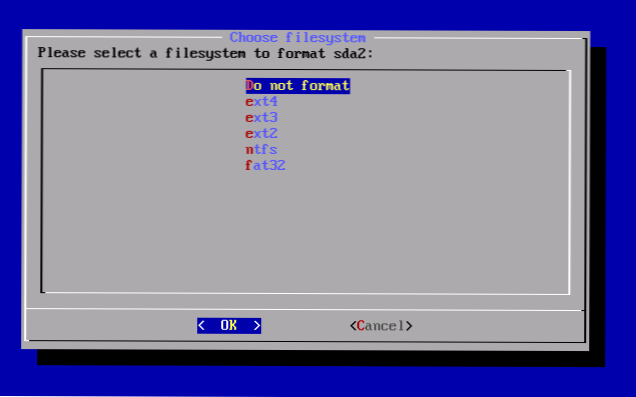
- Nākamais solis ir priekšlikums instalēt GRUB4DOS bootloader. Atbilde Jā, ja datorā ir ne tikai Android (piemēram, Windows jau ir instalēts).
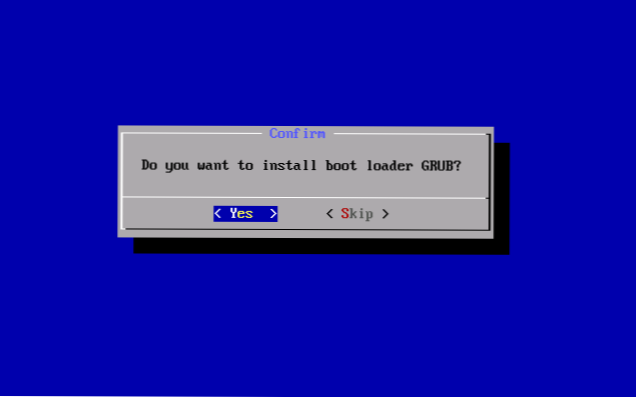
- Ja instalētājs datorā atrod citu OS, tiks ierosināts tos pievienot lejupielādes izvēlnei. Dariet to.
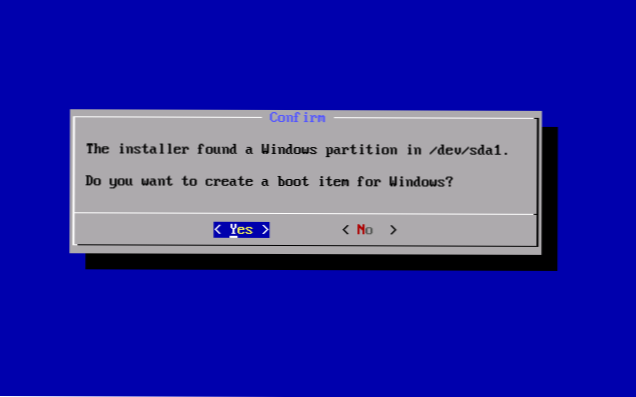
- Ja izmantojat UEFI ielādēšanu, apstipriniet EFI Grub4DOS bootloader ierakstu, pretējā gadījumā noklikšķiniet uz "Izlaist" (izlaist).
- Sāksies Android X86 instalēšana, un pēc tam jūs varat nekavējoties sākt instalēto sistēmu vai restartēt datoru un lejupielādes izvēlnē atlasīt pareizo OS.
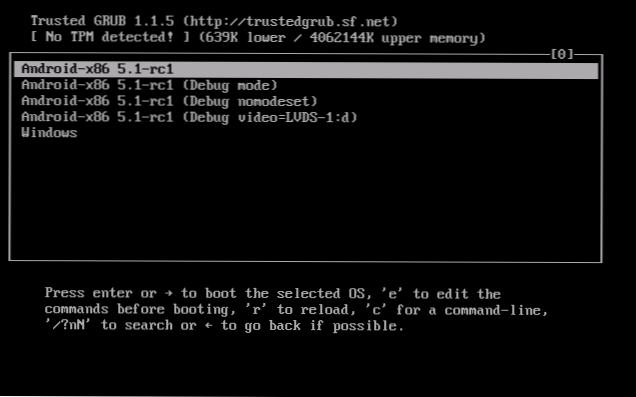
Gatavs, datorā esat iegādājies Android - kaut arī strīdīgā OS šādai lietojumprogrammai, bet vismaz interesanta.
Ir atsevišķas operētājsistēmas, kuru pamatā ir Android, kuras atšķirībā no Pure Android X86 ir optimizētas īpaši instalēšanai datorā vai klēpjdatorā (T.E. ērtāk lietojamai). Viena no šīm sistēmām ir aprakstīta atsevišķā materiālā atsevišķā materiālā, Phoenix OS uzstādīšana, iestatījumi un lietošana, apmēram otrais - zemāk.
Remix OS izmantošana datoram, pamatojoties uz Android X86
2016. gada 14. janvārī tika publicēta Remix OS for PC operētājsistēmai, kas balstīta uz Android X86, bet gan Alfa), bet piedāvājot ievērojamus uzlabojumus lietotāja interfeisā datorā datorā.

Starp šiem uzlabojumiem:
- Pilnīga daudzveidīga interfeiss daudzuzdevumu veikšanai (ar iespēju samazināt logu, izvērsties uz pilna ekrāna utt.D.).
- Uzdevumu paneļa analogs un izvēlnes Sākt, kā arī paziņojumu lauks, kas līdzīgs tiem, kas atrodas Windows
- Darbvirsmas ar saīsnēm, interfeisa iestatījumiem, ņemot vērā regulārā datora izmantošanu.
Kā arī Android X86, Remix OS var palaist LIVECD (viesa režīmā) režīmā vai instalēt cietajā diskā.
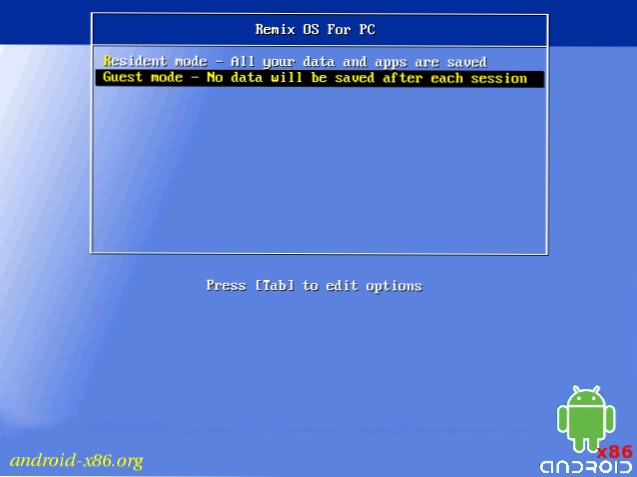
Lejupielādējiet Remix OS Legacy un UEFI Systems, pirms tas bija iespējams no oficiālās Jide vietnes.Com tomēr līdz šim OS ir pieejams tikai trešās daļas vietnēs.
Starp citu, ka pirmais, ka otro opciju var palaist jūsu datora virtuālajā mašīnā - darbības būs līdzīgas (lai gan ne viss var darboties, piemēram, remix OS hiper -v nevarētu palaist).
Vēl divas līdzīgas, pielāgotas lietošanai Android - Phoenix OS un Bliss OS lietošanai datoros un klēpjdatoru versijā.

